电脑音频前后面板设置 前后面板音频插孔同时输出声音调整方法
更新时间:2024-03-25 14:51:33作者:xtliu
电脑音频前后面板设置是我们使用电脑时经常会遇到的问题,在连接音频设备时,我们需要注意前后面板音频插孔的设置,以确保音频能够正常输出。同时我们也需要掌握调整声音的方法,以便在使用电脑时能够根据需要进行声音的调整。在本文中我们将介绍电脑音频前后面板设置以及调整声音的方法,希望能够帮助到大家。
具体步骤:
1.进入开始,进入控制面板。
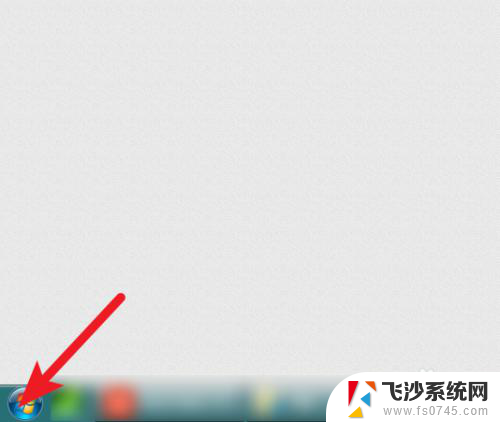
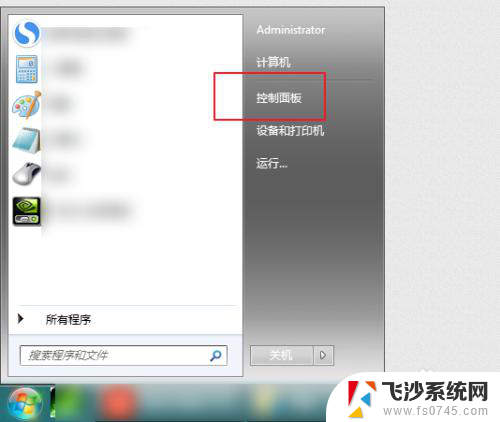
2.设置大图标显示,点击音频。
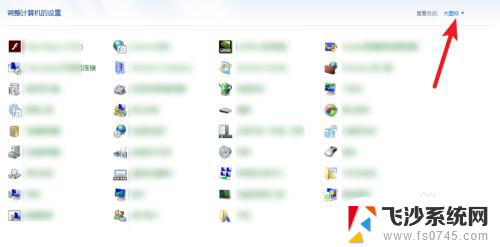
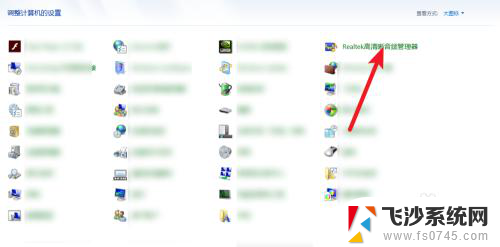
3.然后点右侧黄色文件夹,把图二禁用这里勾上。
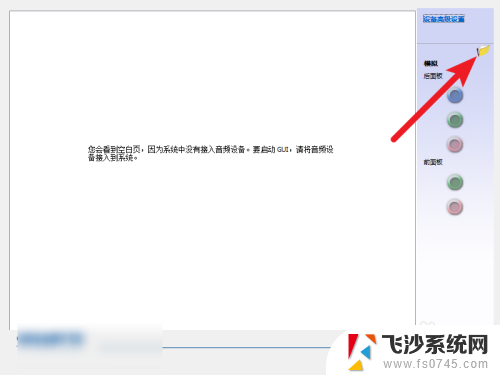
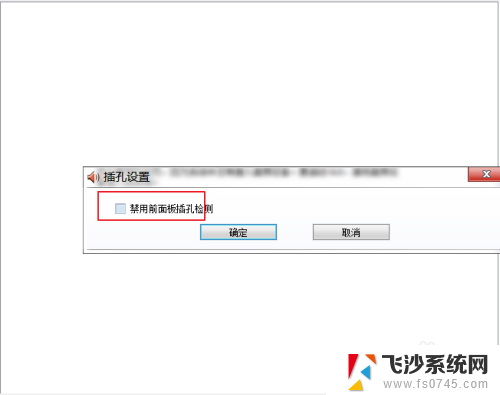
4.然后点击确定,那么此时就会发现电脑前后都有声音了的。
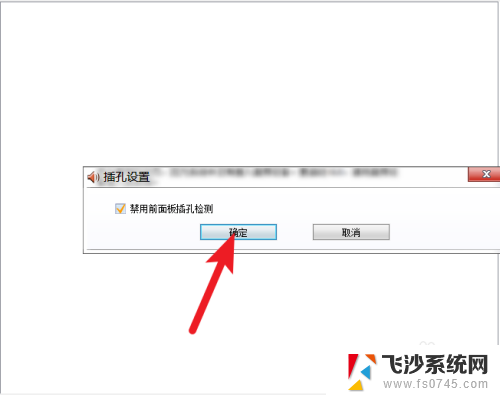
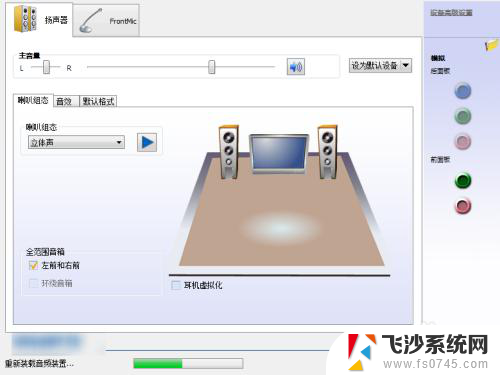
以上就是电脑音频前后面板设置的全部内容,如果还有不清楚的用户,可以参考以上小编的步骤进行操作,希望能对大家有所帮助。
电脑音频前后面板设置 前后面板音频插孔同时输出声音调整方法相关教程
-
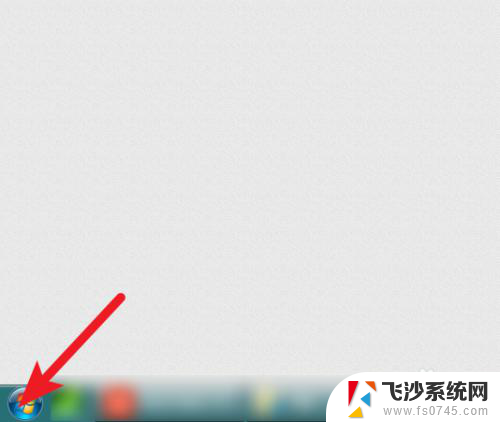 电脑怎么设置前后都有声音 怎样让电脑前后面板音频插孔同时输出声音
电脑怎么设置前后都有声音 怎样让电脑前后面板音频插孔同时输出声音2024-02-11
-
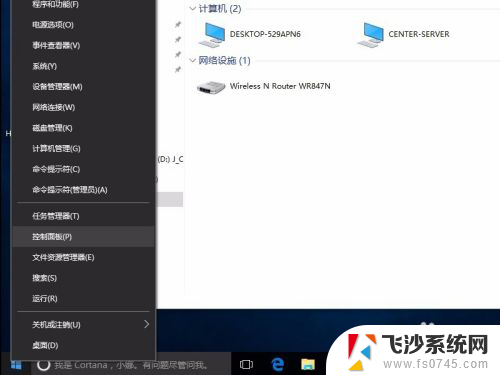 耳机插机箱前面没声音 台式机机箱前面板麦克风无声音问题解决方法
耳机插机箱前面没声音 台式机机箱前面板麦克风无声音问题解决方法2024-02-12
-
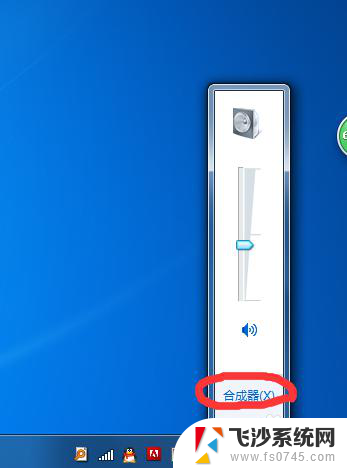 怎么听电脑麦克风的声音 在电脑上如何调整声音设置以听到自己的音频输出
怎么听电脑麦克风的声音 在电脑上如何调整声音设置以听到自己的音频输出2024-01-25
-
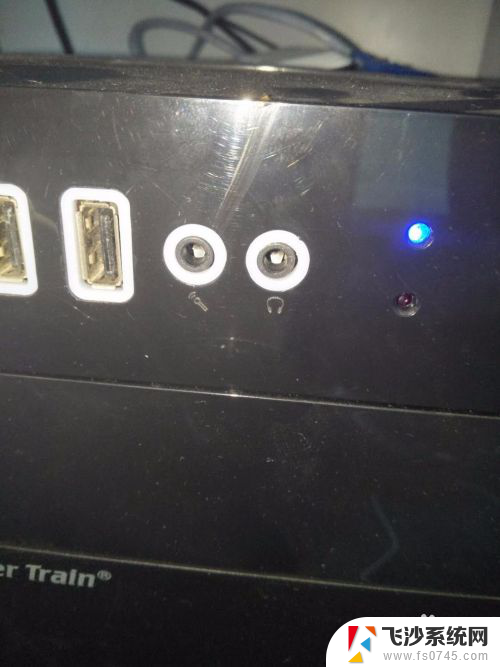 台式电脑前面的耳机接口没有声音 耳机插在电脑前面没有声音怎么办
台式电脑前面的耳机接口没有声音 耳机插在电脑前面没有声音怎么办2024-03-22
- 笔记本电脑声音没有输出设备怎么办 笔记本电脑音频输出没有声音怎么解决
- pc hdmi输出音频 HDMI声音如何设置
- 电脑插入耳机孔没声音 电脑耳机孔插耳机无声音
- qq声音怎么调节音量 QQ音频通话如何调整音量大小
- 笔记本电脑没有声音输出 笔记本电脑音频输出没有声音怎么修复
- 笔记本电脑怎么突然没声音了 电脑音频设置方法
- 电脑如何硬盘分区合并 电脑硬盘分区合并注意事项
- 连接网络但是无法上网咋回事 电脑显示网络连接成功但无法上网
- 苹果笔记本装windows后如何切换 苹果笔记本装了双系统怎么切换到Windows
- 电脑输入法找不到 电脑输入法图标不见了如何处理
- 怎么卸载不用的软件 电脑上多余软件的删除方法
- 微信语音没声音麦克风也打开了 微信语音播放没有声音怎么办
电脑教程推荐
- 1 如何屏蔽edge浏览器 Windows 10 如何禁用Microsoft Edge
- 2 如何调整微信声音大小 怎样调节微信提示音大小
- 3 怎样让笔记本风扇声音变小 如何减少笔记本风扇的噪音
- 4 word中的箭头符号怎么打 在Word中怎么输入箭头图标
- 5 笔记本电脑调节亮度不起作用了怎么回事? 笔记本电脑键盘亮度调节键失灵
- 6 笔记本关掉触摸板快捷键 笔记本触摸板关闭方法
- 7 word文档选项打勾方框怎么添加 Word中怎样插入一个可勾选的方框
- 8 宽带已经连接上但是无法上网 电脑显示网络连接成功但无法上网怎么解决
- 9 iphone怎么用数据线传输文件到电脑 iPhone 数据线 如何传输文件
- 10 电脑蓝屏0*000000f4 电脑蓝屏代码0X000000f4解决方法